È possibili utilizzare il Selettore viste per visualizzare e selezionare le viste del modello nel contesto.
Premere Ctrl + Barra spaziatrice o fare clic su Selettore viste
 nella finestra di dialogo Orientamento.
nella finestra di dialogo Orientamento.
Il Selettore viste consente di visualizzare l'aspetto che le viste destra, sinistra, frontale, posteriore, superiore e assonometrica del modello assumeranno quando vengono selezionate. Fare clic su una faccia del Selettore viste per selezionare una vista. Premere ALT per selezionare le viste sul retro del cubo del Selettore viste.
Usare il pulsante mobile  nella finestra di dialogo Orientamento per impostare quale tipo di vista assonometrica (isometrica, dimetrica o trimetrica) viene visualizzata quando si seleziona uno spigolo del Selettore viste.
nella finestra di dialogo Orientamento per impostare quale tipo di vista assonometrica (isometrica, dimetrica o trimetrica) viene visualizzata quando si seleziona uno spigolo del Selettore viste.
Inoltre, è possibile visualizzare un'anteprima spostando il cursore sopra un piano di Selettore viste. Quando si sposta il cursore su piani diversi, la finestra di anteprima si aggiorna. Se la visualizzazione è una vista standard, il nome della vista viene visualizzato nell'angolo in alto a sinistra della finestra di anteprima.
I piani oscurati perché si trovano nella parte posteriore del modello sono esplosi dal centro del Selettore viste per renderli più facili da selezionare senza ruotare il modello.
L'immagine seguente mostra il pannello di destra selezionato, con i pannelli inferiore, di sinistra e posteriore esplosi.
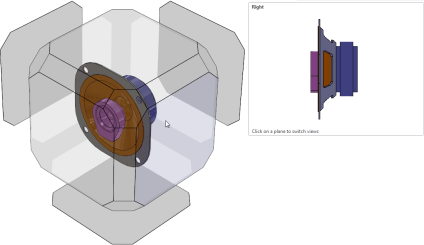
Si può controllare la velocità dell'animazione del Selettore viste facendo clic su e regolando il cursore di Selettore viste.